Program windows mail fiók beállítása, Encyclopedia ablakok
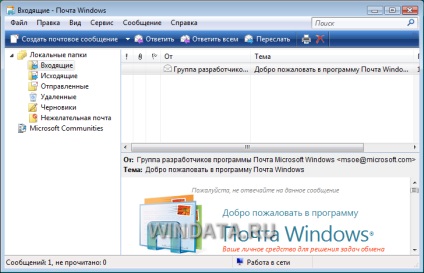
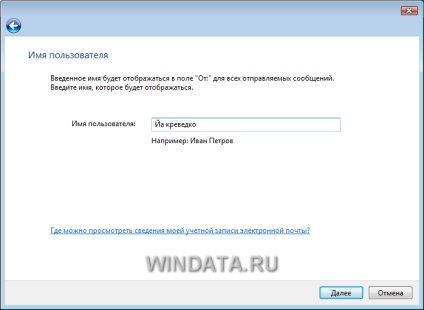
Az új ablakban, meg kell adnia az adatokat e-mail szervereket. itt beírt adatok központi szerepet játszanak az e-mail kliens. A helyes adatok, vagy meg kell, hogy az ISP-től (gyakran jelennek közvetlenül a szerződés), vagy nem tudja a rendszer segítségével a kiválasztott e-mail a Web-szerver.
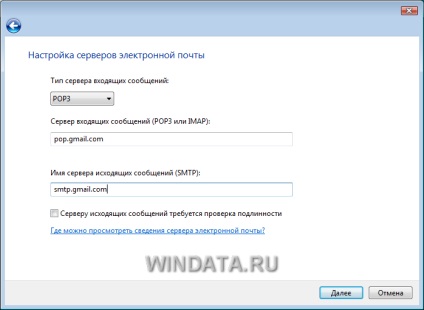
Érdemes megnézni a kimenő kiszolgáló hitelesítést igényel. Ez a vizsgálat szükséges számos Internet-szolgáltatók, és úgy tervezték, hogy védelmet nyújtson a spam. Kattintson a Tovább gombra.
A következő ablakban adja meg a felhasználónevet és a jelszót a postafiók eléréséhez. Ezt az információt az internetszolgáltató, vagy azt mondja, saját maga készítette, a postafiók a Web-mail szerver. Kattintson a Tovább gombra. Az új ablakban, akkor választhat, hogy vagy azonnal nem, miután rákattint a Befejezés gombra, és töltse az összes rendelkezésre álló e-maileket. Most, ha helyesen megadott minden szükséges adatot, akkor van egy működő postafiókot, és akkor lehet kezdeni dolgozni vele.
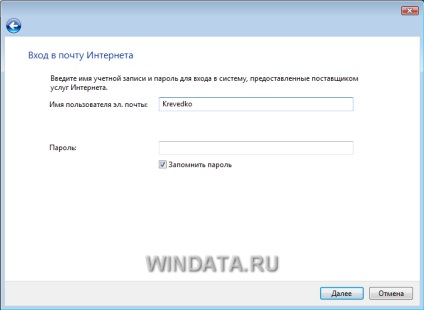
Nyissa meg a Fiókok ablak az internetre bármikor kattintva Eszközök> Fiókok. A megnyíló ablakban válassza ki azt a fiókot, a korábban létrehozott, majd kattintson a Tulajdonságok parancsra. A számlanyitáshoz tulajdonságait.

Ebben az ablakban, meg tudod változtatni a paramétereket, majd adja meg néhány jellemzője a korábban bevezetett venni. Például megadhatja eltérő SMTP portot, néha szükség van, hogy küldjön e-mailt keresztül az SMTP szervert használ egy adott port számát a szabványtól eltérő port 25. módosításához a port száma, megy a tulajdonságok ablakban, a fiókok fülön a Speciális gombra. Ezen a lapon meg lehet változtatni a portszámot az SMTP és a POP3, és jelzik, hogy szükség van az SSL (ellenőrzésére a megfelelő mezőbe) biztonságos kapcsolatot.
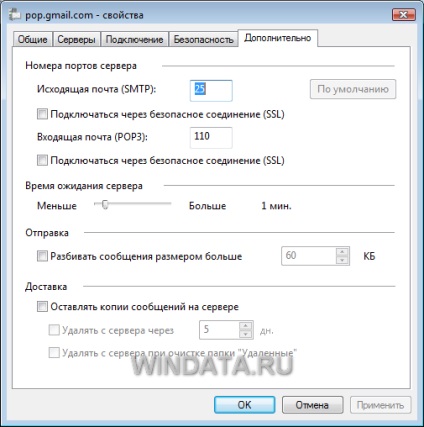
Most megy a Kiszolgálók fülre, és feljegyezzük a Kimenő levelek kiszolgálója. Mint korábban említettük, a legtöbb internetes szolgáltató igényli áthaladását SMTP hitelesítés küldött kimenő üzenetek. Ebben az esetben meg kell ellenőrizni a felhasználói hitelesítést (ha a hitelesítés korábban nem engedélyezett, lépésben fiók létrehozása). A négyzet bejelölésével, kattintson a Beállítások gombra. Ekkor egy új ablakban. El kell látnia a felhasználói név és jelszó hitelesítés, vagy hagyja a kapcsolót a szerver a beérkező levelek. az alapértelmezett beállítás.
